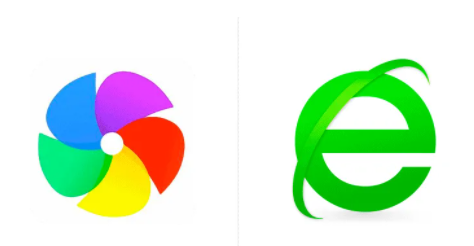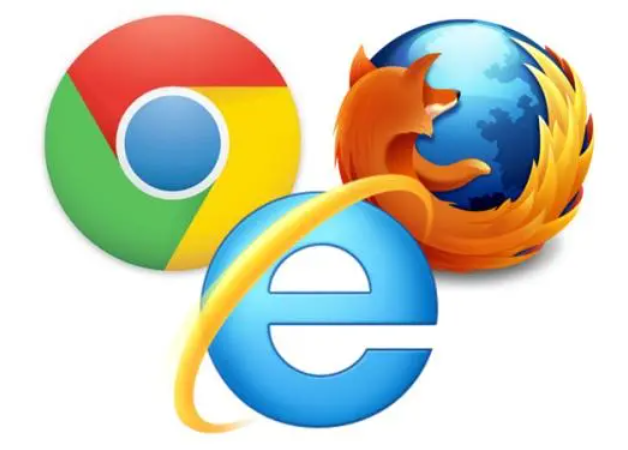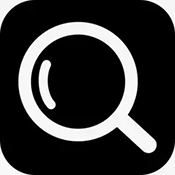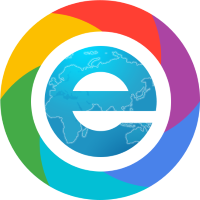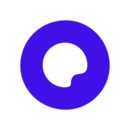360浏览器总是弹出游戏广告怎么解决
发布时间:2023-07-20 11:15:40来源:pi7手游网作者:匿名
360浏览器弹出游戏广告怎样关闭掉?360浏览器是很多用户使用的电脑浏览器之一,不过也总数碰到弹出游戏广告的情况,怎么彻底处理这个问题?小编给大家带来一些建议,快来了解下,有兴趣的用户也可以试试这种方法!
360浏览器相关推荐:

360浏览器总是弹出游戏广告怎么解决

方法一
1、应该打开进入我们的浏览器,然后点击页面右上类似【游戏机手柄】旁边的【倒三角】图标。

2、点击之后就会有一个下拉,我们点击下拉里面的【设置】。
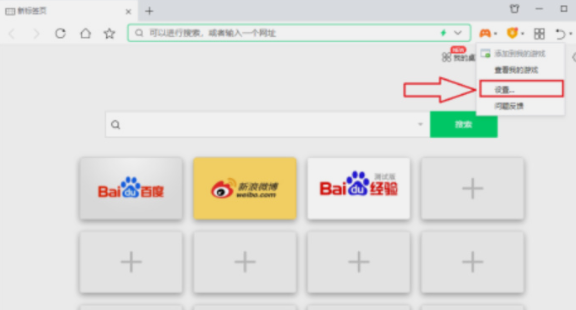
3、接着就会出现一个小弹窗,我们把弹窗里的所有选项全部取消掉。
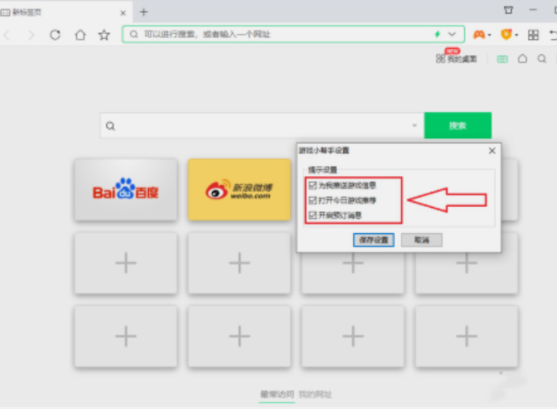
4、最后点击弹窗下面的【保存设置】就不会有游戏广告了。
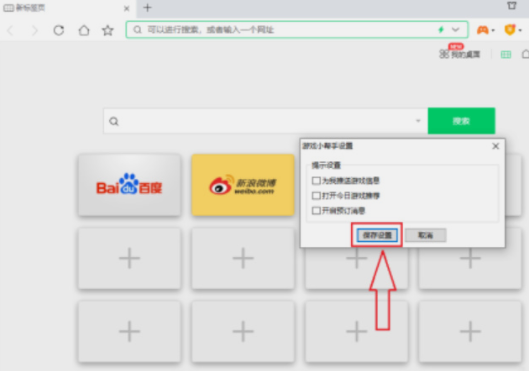
方法二

1、第一步,我们在电脑中先打开360安全浏览器,然后点击“+”图标打开一个新标签页,在新标签页中我们会看到页面下爱芳出现的游戏广告弹窗,需要手动点击“×”图标才能关闭该广告
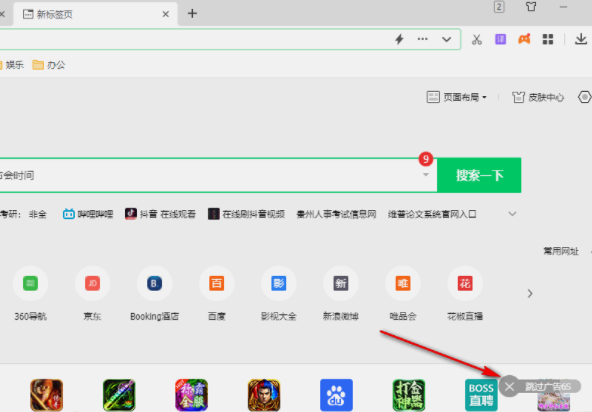
2、第二步,在新标签页的右上角,我们找到“设置”选项,点击打开该选项
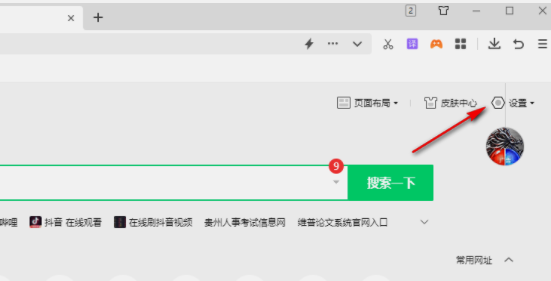
3、第三步,打开设置选项之后,我们在下拉列表中可以看到“开启资讯个性化推荐”和“开启广告个性化推荐”的开关按钮都是开启的状态
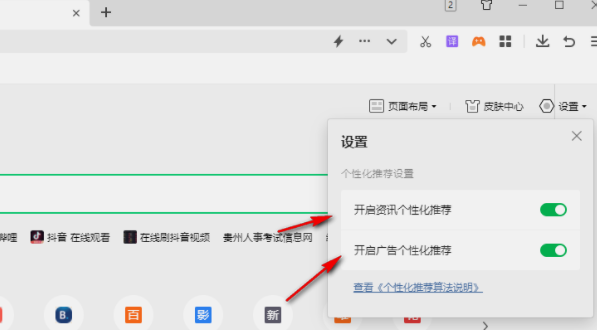
4、第四步,我们将“开启资讯个性化推荐”和“开启广告个性化推荐”的开关按钮都点击关闭即可
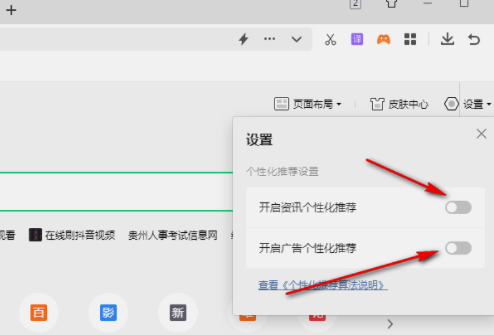
5、第五步,关闭之后,我们再点击“+”图标打开新标签页时就不会再看到游戏弹框了
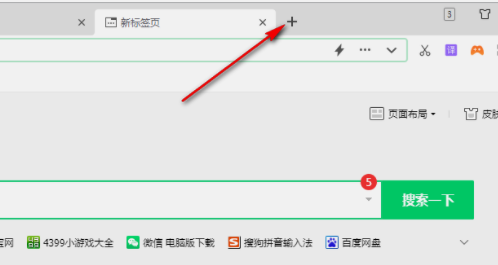
以上就是小编带来的关于360浏览器总是弹出游戏广告怎么解决的介绍,大家快去实际操作一下吧!每日获得最新的资讯和热门教程,尽在佩琪手游网。
注:文中插图与内容无关,图片来自网络,如有侵权联系删除。
相关推荐
浏览器在大家网上玩手机而言是必不可少的,一款好的浏览器能够使我们的工作或者搜索东西的时候更为轻松,那麼功能强大且方便快捷的手机浏览器有哪些呢?佩琪跟大伙儿一起来看看浏览器app吧~
- 热门教程
- 最新教程
-
01

高清windows免费版观看:热门软件推荐及安装教程-轻松畅享高清体验! 2024-10-29
-
02

妖精动漫登录入口:精彩动漫世界等你来 2024-10-25
-
03

手游必备-苹果手机查找对方手机位置秘籍 2024-10-24
-
04

如何更好地利用漫蛙漫画入口页面网页来寻找你的心仪漫画? 2024-10-17
-
05

微信账单怎么下载到邮箱 2024-10-10
-
06

抖音怎么关闭主页访客记录 2024-09-05
-
07

微信雷达加朋友功能怎么使用 2024-09-04
-
08

word汉字通配符怎么打出来 2024-08-20
-
09

搜狗输入法怎么取消表情包推荐 2024-08-15
-
010

mac快捷键怎么按 2024-08-15